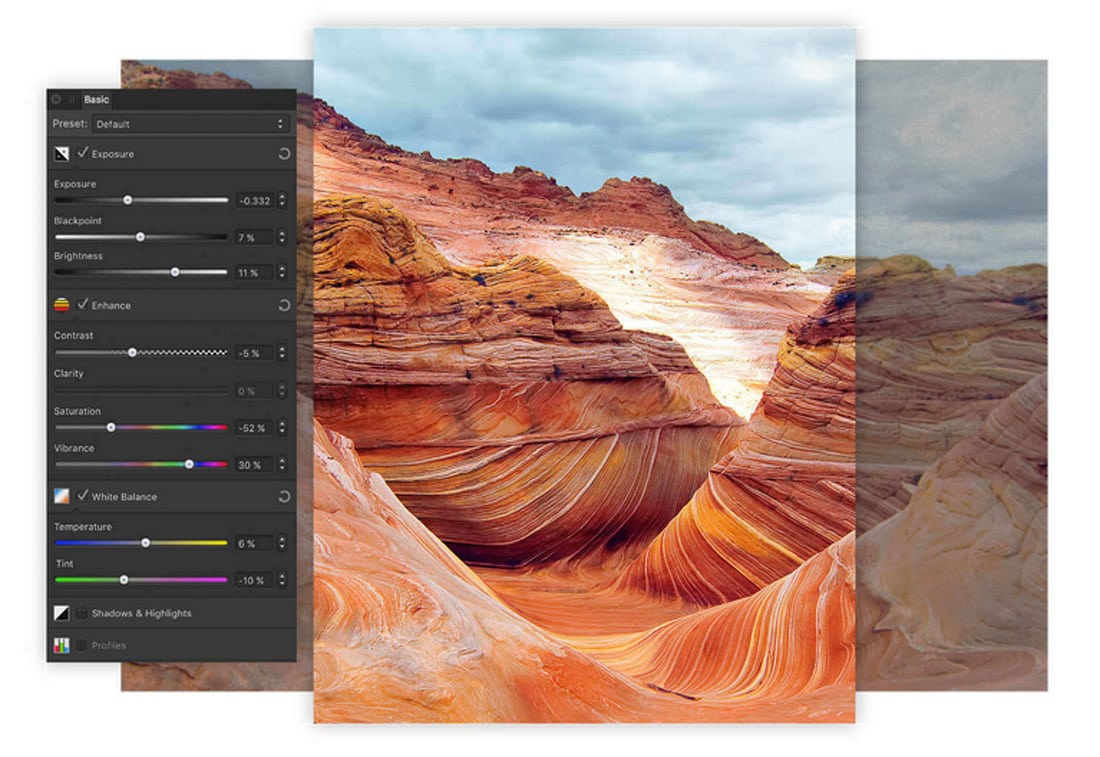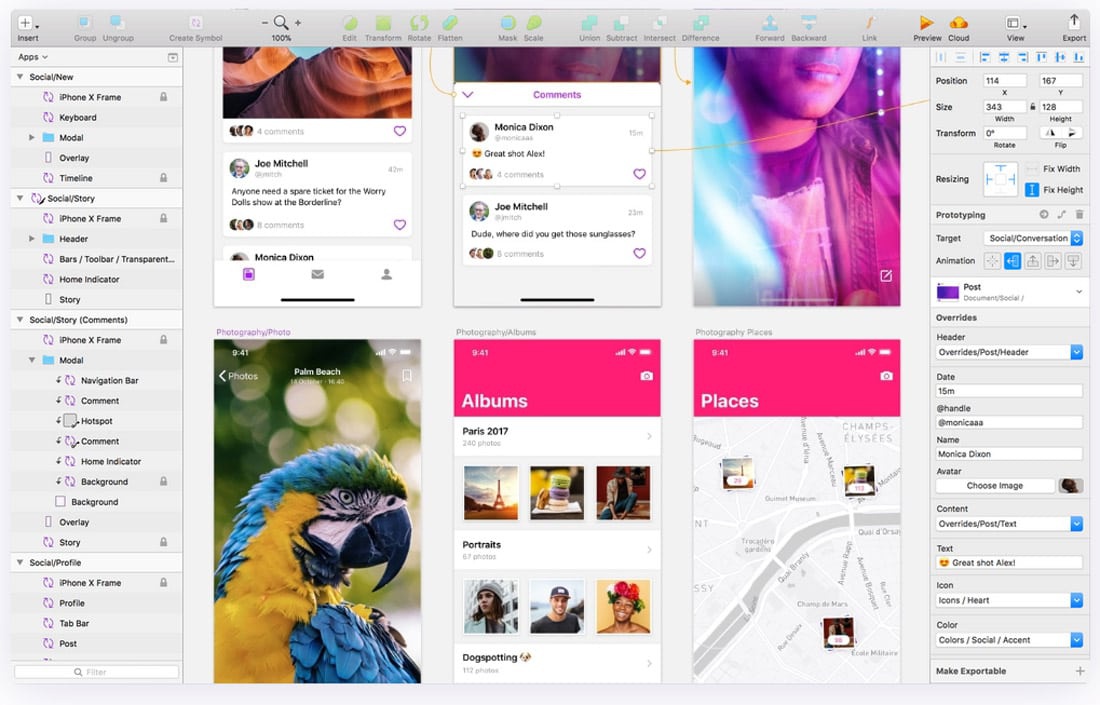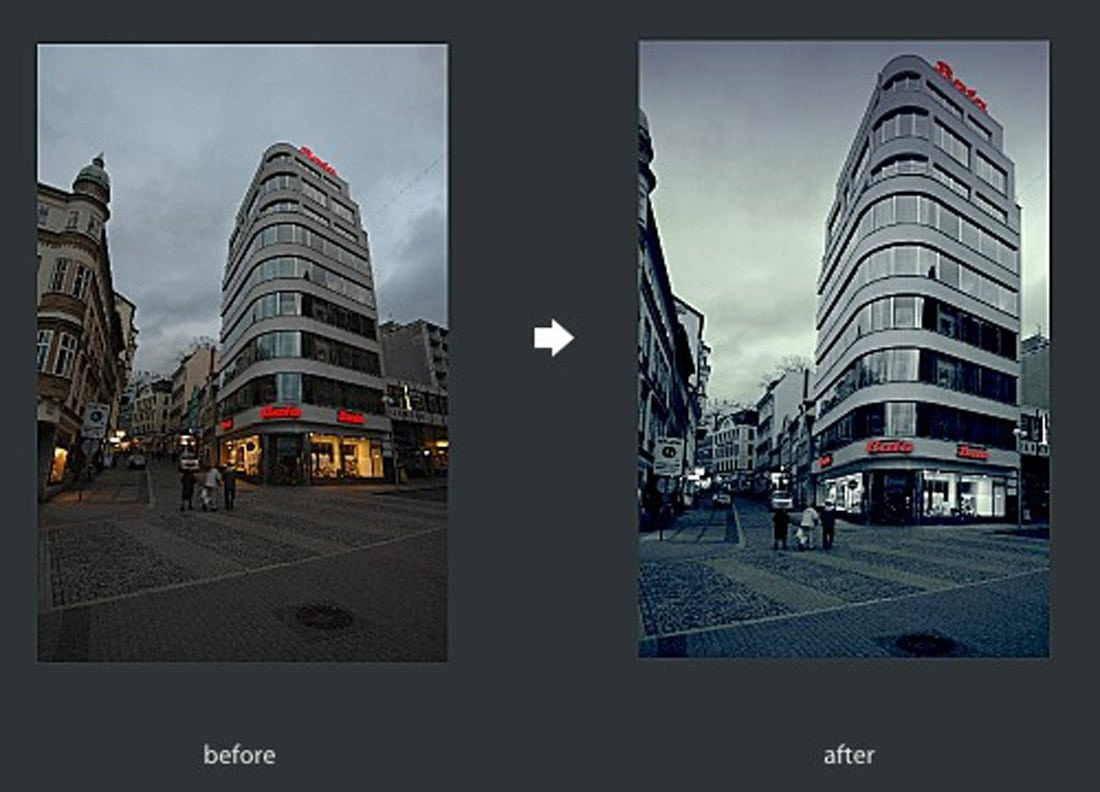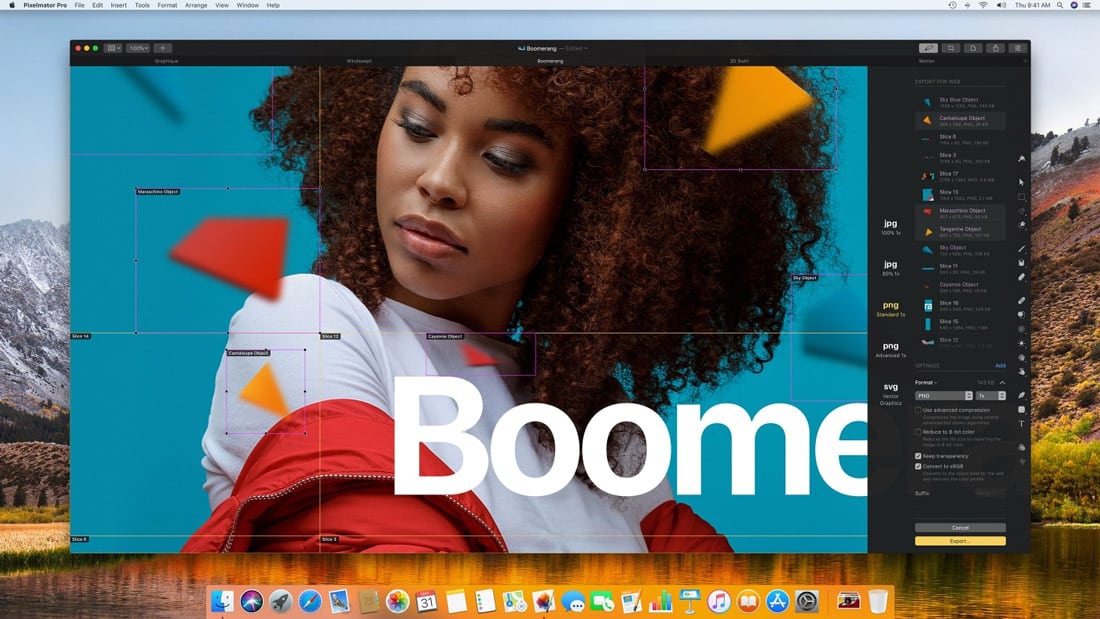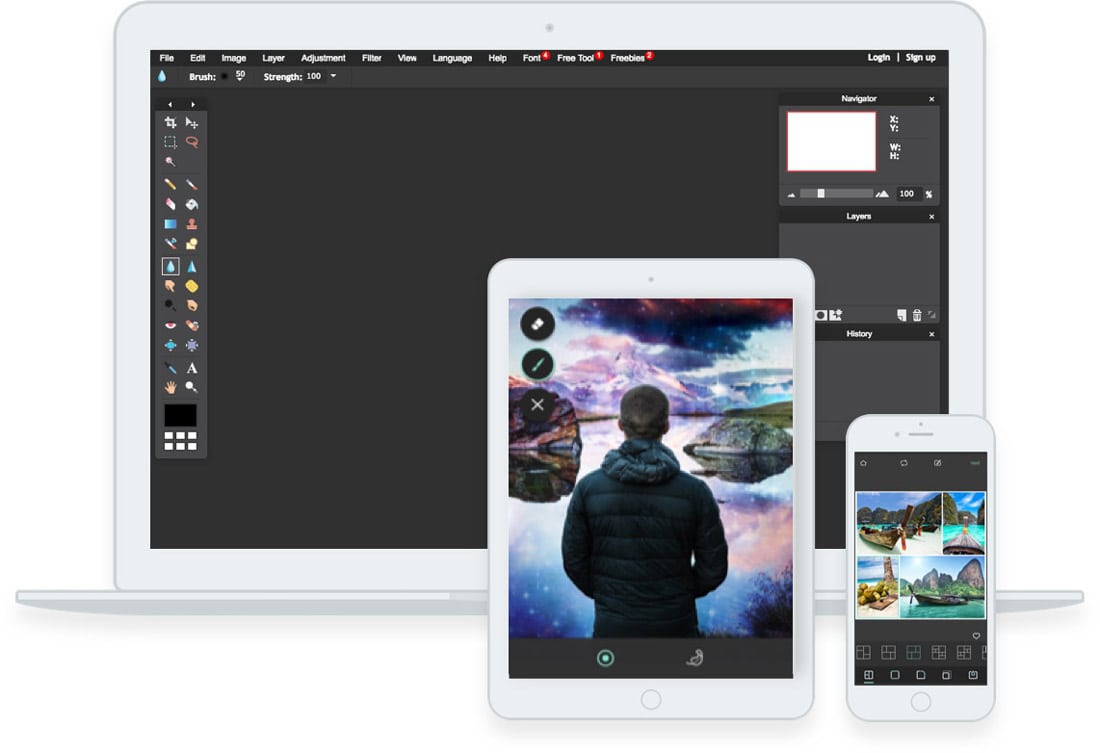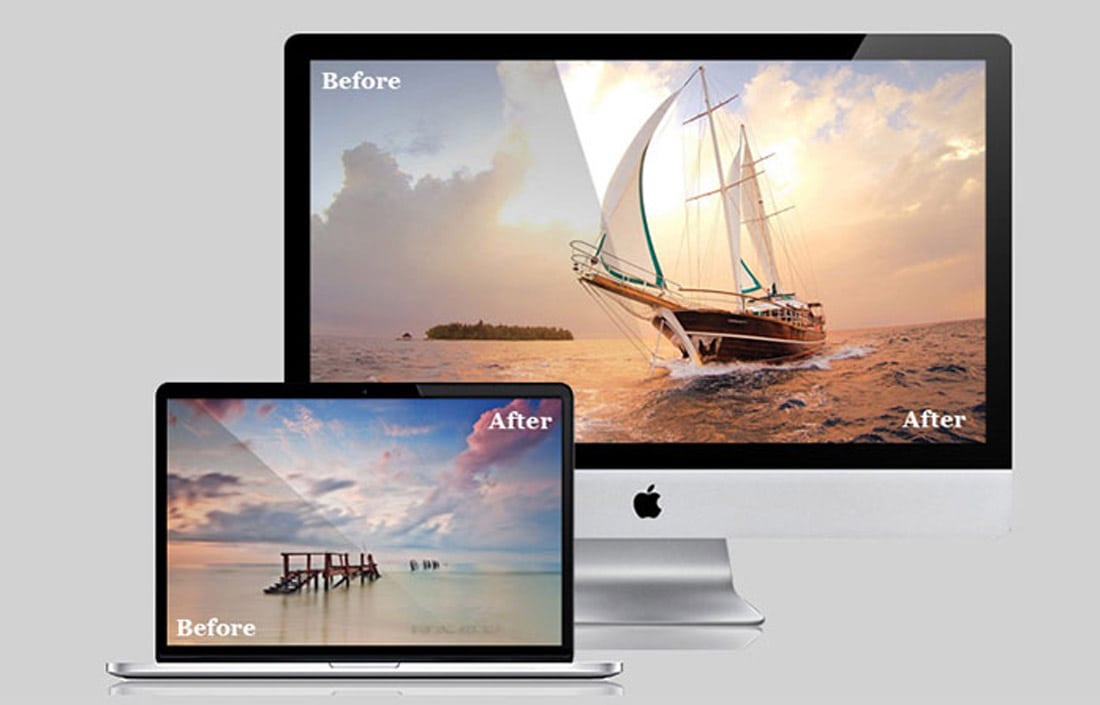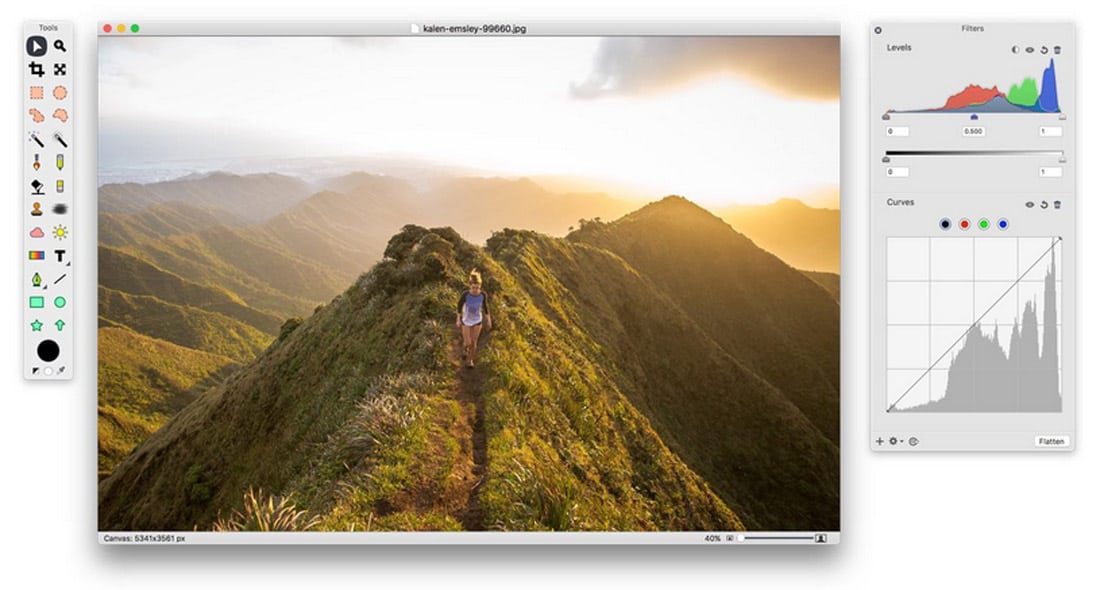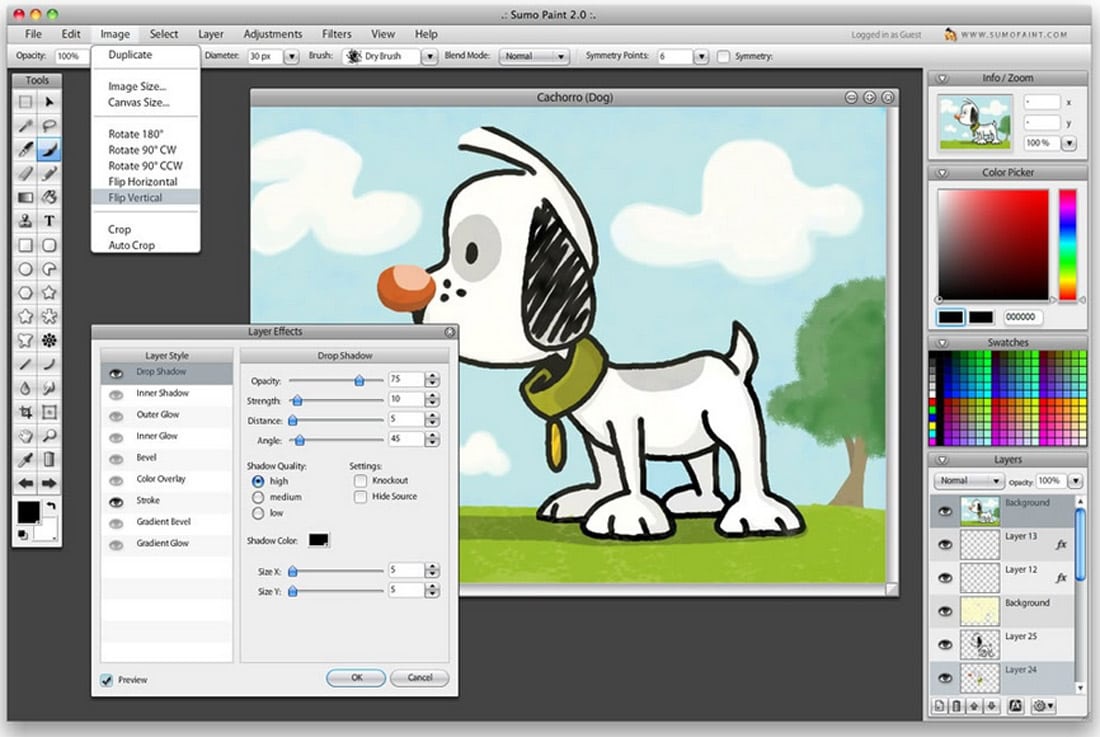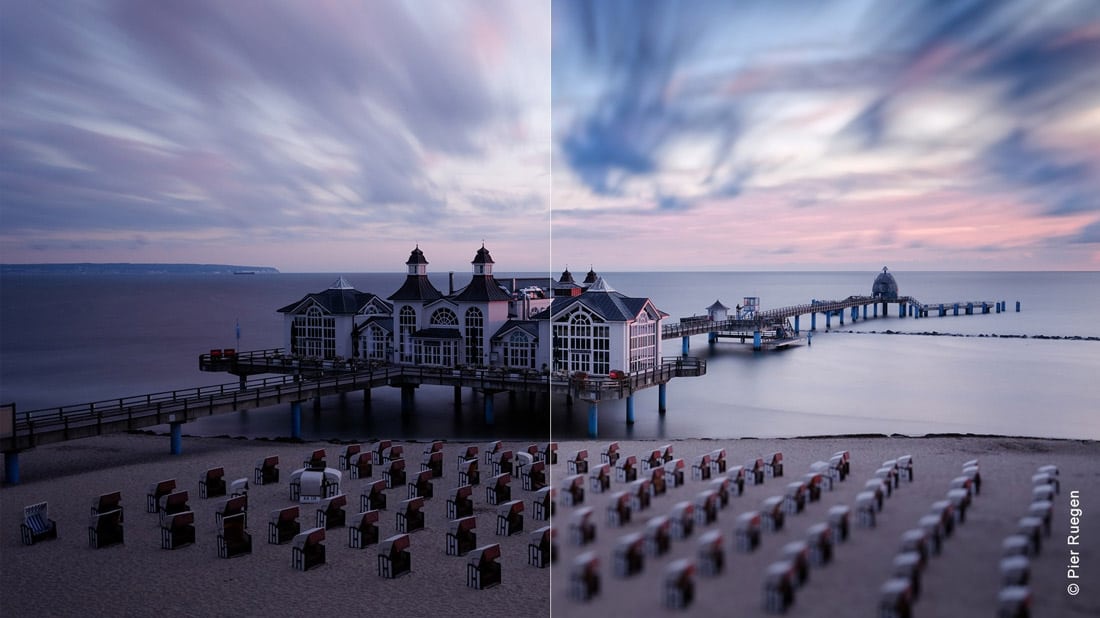Редактирование фотографий на компьютере Mac
Узнайте, как выполнять профессиональное редактирование с помощью интуитивно понятных инструментов, встроенных в программу «Фото» для macOS.
Программа «Фото» идет в комплекте с любым компьютером Mac и содержит мощные и удобные инструменты редактирования, а также функции для упорядочивания фотографий и предоставления к ним общего доступа. С помощью программы «Фото» вы сможете довести свои фотографии до совершенства. Не бойтесь пробовать различные инструменты — если изменения вам не понравятся, в любое время можно вернуться к оригиналу.
Подготовка
- Обновите программное обеспечение компьютера Mac, чтобы у вас была самая актуальная версия macOS.
- Чтобы обеспечить доступность всех фотографий для редактирования, включите функцию Фото iCloud на компьютере Mac и других устройствах.
Функция «Фото iCloud» упорядочивает фотографии и поддерживает их актуальность. Таким образом, все изменения, сделанные на компьютере Mac, окажутся и на других ваших устройствах.
Начало работы
Чтобы открыть фотографию в окне редактирования, дважды щелкните ее в медиатеке, затем нажмите «Правка» на панели инструментов. Можно выбрать фотографию и нажать клавиши Command-«Ввод», чтобы открыть фотографию в окне редактирования. Щелкните вкладку в середине панели инструментов, чтобы выбрать одну из трех групп инструментов редактирования: Коррекция, Фильтры и Обрезка.
Во время редактирования можно использовать бегунок в левой части панели инструментов, чтобы увеличить масштаб фотографии с целью более подробного рассмотрения. После внесения всех нужных изменений нажмите кнопку «Готово».

Коррекция
Используйте инструменты из раздела «Коррекция» для тонкой настройки освещения, цвета, резкости фотографии и т. д. Используйте бегунки или кнопку «Авто» для быстрого редактирования фотографии либо воспользуйтесь расширенными элементами управления.
Щелкните треугольник рядом с каждым инструментом из группы «Коррекция», чтобы отобразить его элементы управления. Некоторые инструменты позволяют выполнять даже более детализированное редактирование; щелкните треугольник рядом с элементом «Параметры», чтобы отобразить все доступные инструменты.
Можно включать и выключать различные настройки, щелкая синий круг, отображаемый рядом с каждым инструментом, когда он развернут, или когда на него наводится указатель мыши.
Можно перенести параметры коррекции с одной фотографии на другую — просто скопируйте их и вставьте. Откройте фотографию с нужными параметрами редактирования, нажмите «Правка» и выберите пункт «Изображение» > «Скопировать корректировки». Затем откройте фотографию, к которой нужно применить эти правки, нажмите «Правка» и выберите пункт «Изображение» > «Вставить корректировки».

Фильтры
Девять фильтров в программе «Фото» моделируют три классических стиля фотографий: яркий, эффектный и черно-белый. Эти фильтры оптимизированы для улучшения изображения с сохранением натуральных оттенков кожи.
Выберите «Яркий», «Яркий теплый» или «Яркий прохладный», чтобы увеличить интенсивность изображений; «Эффектный», «Эффектный теплый» или «Эффектный прохладный», чтобы добавить контраст; «Моно», «Серебряный» или «Нуар» для воспроизведения классических черно-белых эффектов.

Обрезка
Служит для выравнивания фотографии, улучшения композиции или обрезки ненужных деталей.
Потяните края или углы прямоугольника выделения. Когда вы прекратите работу с прямоугольником выделения, появится обрезанная фотография. Числовой счетчик справа от фотографии предназначен для ее выравнивания. При работе со счетчиком на фотографии появляется сетка, которая помогает выровнять объекты нужным образом.
Формат
Выбирайте формат кадра из множества доступных вариантов, например, квадрат или 5:7 — или можно оставить незакрепленный формат.
Зеркально
Отражает фотографию по горизонтальной оси либо по вертикальной, если нажать значок , удерживая нажатой клавишу Option.
Программа «Фото» может автоматически выравнивать и обрезать фотографии, для этого просто нажмите кнопку «Авто». Или нажмите «Сбросить», чтобы отменить обрезку и поворот и вернуть первоначальные размеры фотографии.
Редактирование с помощью сторонних программ
Вы можете редактировать изображения в медиатеке «Фото» с помощью сторонних программ, например Photoshop и Pixelmator, прямо в программе «Фото». Выберите изображение, затем выберите «Изображение» > «Редактировать в» и выберите программу для редактирования, которую необходимо использовать.
После завершения редактирования в программе сохраните работу или используйте комбинацию клавиш Command-S. Любые внесенные изменения сохраняются в программе «Фото» как обратимые, поэтому всегда можно вернуть изображение к первоначальному состоянию.
Дополнительные инструменты редактирования
Расширения
Сторонние расширения добавляют новые возможности для редактирования изображений в программе «Фото». Можно применять функции редактирования из нескольких расширений к одной фотографии или использовать любое сочетание расширений со встроенными инструментами редактирования «Фото». Дополнительные сведения о редактировании с помощью сторонних расширений.
В меню расширений также имеется инструмент для нанесения рисунков, фигур и надписей на фотографии.
Поворот
Поворачивает фотографию на 90 градусов против часовой стрелки. Если нужно повернуть в другую сторону, удерживайте клавишу Option.
Улучшить
Улучшает фотографию всего одним нажатием. Автоматически корректирует цвет, свет и контрастность фотографии.
Дополнительная информация
Информация о продуктах, произведенных не компанией Apple, или о независимых веб-сайтах, неподконтрольных и не тестируемых компанией Apple, не носит рекомендательного или одобрительного характера. Компания Apple не несет никакой ответственности за выбор, функциональность и использование веб-сайтов или продукции сторонних производителей. Компания Apple также не несет ответственности за точность или достоверность данных, размещенных на веб-сайтах сторонних производителей. Обратитесь к поставщику за дополнительной информацией.
10 лучших альтернатив Photoshop для Mac
Вам не нужно использовать Adobe Photoshop на вашем Mac для редактирования изображений, как профессионал. Есть много альтернатив данного программного обеспечения, которые можно скачать или использовать прямо в браузере, чтобы создавать изображения и графику для ваших проектов. И некоторые из них совершенно бесплатны!
Ни одно из ниже приведенных решений не является обязательно универсальным. Каждый инструмент, как правило, служит определенной цели; вы хотите редактировать онлайн или на рабочем столе? Вы редактируете фотографии или больше различных типов файлов? Вся эта работа предназначена для Интернета или изображения будут напечатаны?
Вот список лучших альтернатив Photoshop для Mac в 2018 году:
1. Affinity Photo
Affinity Photo – в прошлом приложение Apple Mac App, ставшее победителем года, и профессиональный инструмент, имеющий все, что вы ожидаете от премиального продукта для редактирования фотографий.
Используйте его для редактирования и ретуширования изображений, а также для создания многослойных изображений. Профессиональные инструменты коррекции и настройки спокойно конкурируют с любым другим приложением, и у него есть отличный фильтр шумоподавления. Варианты ретуширования включают не только обычный осветлитель, затемнитель, клонирование, пластырь, дефекты и инструмент «красные глаза», но и кисть для рисования и функция сжижения.
Другие ключевые особенности:
- Выделенное рабочее пространство Camera RAW
- Режим HDR слияния
- Панорама
- Пакетная обработка
- Редактирование 360-градусных изображений
Стоимость: $49.99
2. Sketch
Sketch не является приложением для редактирования фотографий, но вы можете редактировать изображения в рамках инструмента протопирования Mac.
Лучшая часть редактирования в Sketch является то, что все изменения являются неразрушающими, это означает, что любые изменения вступают в силу без перезаписи исходного файла изображения. Так что вы всегда можете вернуться к оригиналу, если захотите.
Sketch обеспечивает базовое редактирование изображений, включая инвертирование изображений, обрезку и цветную заливку. Его можно охарактеризовать как базовый редактор растровых изображений и для многих простых проектов этого вполне достаточно.
Другие ключевые особенности:
- Возможность настройки цвета — оттенок, насыщенность, яркость и контрастность
- Уменьшить размер изображения/файла
- Замена и изменение изображений в проектах одним щелчком мыши (так как вы используете один и тот же инструмент)
- Возможность работы в слоях
- Также включает возможность редактирования векторных элементов
Стоимость: $99 в год
3. GIMP
GIMP предлагает мощные возможности обработки и редактирования фотографий в бесплатном пакете с открытым исходным кодом. Вы также можете загрузить исходный код и внести изменения по своему усмотрению, добавить больше функциональности с помощью сторонних плагинов.
GIMP предназначен для высококачественной обработки фотографий, включая ретуширование изображений и восстановление фотографий. Пользователи также могут использовать его для создания оригинальных произведений искусства — функция, которую многие другие альтернативные редакторы Photoshop не предоставляют (или имеют, но ее может быть трудно использовать).
Другие ключевые особенности:
- Возможность создания иконок и других элементов
- Используется для работы со сценариями (C, C++, Perl, Python, Scheme и другие)
- Инструменты управления цветом, включенные в Scribus, Inkscape и SwatchBooker
- Большое количество удобных форматов файлов и настраиваемая рабочая область
- Обширная библиотека учебников на веб-сайте, так что вы можете легче изучить инструмент
Стоимость: Бесплатный
4. Pixelmator Pro
Pixelmator Pro — это неразрушающий редактор, который позволяет вносить изменения в изображения и рисовать в приложении. Он также включает в себя отличный инструмент для автоматической настройки цвета, который значительно облегчает процесс изменения цвета.
Одной из лучших особенностей Pixelmator Pro является то, что вы можете даже экспортировать изображения для веб-оптимизации, так что вам не придется использовать несколько инструментов для редактирования, а затем уменьшить изображение для высококачественной производительности веб-сайта. Pixelmator Pro также включает в себя некоторые инструменты рабочего процесса, чтобы помочь вам работать более эффективно.
Другие ключевые особенности:
- Работает с сенсорной панелью Mac
- Опция предварительного просмотра в реальном времени, так что вы можете увидеть, как изменения будут выглядеть перед фиксацией
- Возможности редактирования текста
- Редактирование и экспорт SVG
- Инструменты рисования, чтобы вы могли рисовать, что угодно вручную
Стоимость: $59.99
5. Pixlr Pro
Pixlr Pro — в котором есть возможность редактирования фотографий, векторов и текста. Вы можете редактировать, как профессионал, с помощью инструментов, которые включают маски слоев, несколько параметров кисти, корректировку кривых и уровней, режимы цвета и наложения, эффекты и фильтры, а также инструменты преобразования и обертывания.
Что отличает Pixlr Pro от других, у которого также есть и бесплатная версия, так это то, что вам не нужно ничего загружать, чтобы использовать его. Все инструменты находятся прямо в вашем браузере (и он имеет серьезную совместимость с браузерами). Редактор также включает в себя множество других полезных свойств, помогающих запускать проекты, такие как шаблоны и шрифты.
Другие ключевые особенности:
- Включает доступ к 1 млн. роялти-фри изображений
- Поставляется с более чем 10 000 шаблонами фото
- Работает с файлами изображений PSD и Sketch
- Умные инструменты для фотокоррекции
- Инструмент «Уточнить край» позволяют легко маскировать сложные объекты
Стоимость: $5 в месяц
6. PicMonkey
PicMonkey — известный онлайн фоторедактор и ретушер. Он имеет самую сложную структуру функций из всех инструментов в этом списке с бесплатными, базовыми и профессиональными тарифными планами с различными уровнями функций и инструментов.
Если вы планируете использовать какие-либо дополнительные функции – сохранение и экспорт, расширенную ретушь, эффекты и наложения, шрифты — тогда вы, вероятно, должны рассмотреть план уровня Рro. Бесплатные планы включают рекламу, в отличие от платных. PicMonkey — это довольно простой инструмент, который популярен среди пользователей, создающих изображения для социальных сетей и онлайн-использования, с простым редактором фотографий и инструментами дизайна.
Другие ключевые особенности:
Надстройки включают фильтры, наложения и текстовые инструменты
Подправьте фотографии, чтобы добавить больше визуального интереса
Водяные знаки и другие шаблоны для быстрого создания проектов
Возможность создания фотоколлажа
Простой интерфейс с готовыми к использованию кнопками в браузере или с помощью настольного приложения
Стоимость: от $5.99 в месяц
7. Fotor
Инструмент, который BBC назвал «Photoshop lite», прост и удобен в использовании. Редактируйте изображения, добавляйте эффекты и текст или создавайте портреты, как профи с Fotor.
Редактор фотографий имеет все инструменты, которые вы ожидаете найти для ежедневного редактирования с настройками обрезки фигур и форматов, цвета, насыщенности и баланса белого, а также с возможностью выпрямления и поворота изображений. Кроме того, вы можете создать пользовательский коллаж в приложении.
Другие ключевые особенности:
- Опция пакетной обработки
- Tilt-shift инструменты добавляющие фокус и размытие для профессионального вида
- 13 опции улучшения фото в один клик
- Используйте популярные форматы файлов, такие как RAW, PNG, JPG, BMP, GIF и TIFF
- Оптимизация изображений для дисплеевRetina
Стоимость: Бесплатный
8. Acorn
Acorn — еще одна неразрушающая часть программного обеспечения Mac для редактирования фотографий, которая имеет надежный набор инструментов. Компания утверждает, что у него есть “все необходимое в одном редакторе изображений” с возможностью добавлять маски слоев и выделения, чтобы подправить изображения или сделать что-то совершенно новое. Вы также можете удалить фон, комбинировать изображения, выполнять цветокоррекцию, изменять размер, трансформировать, обрезать и многое другое.
В то время как Acorn заявлен как редактор изображений, он также включает в себя векторные инструменты.
Другие ключевые особенности:
- 100+ фотоэффектов — виньетка, тень, градиенты, резкость, цветокоррекция, искажения, размытия
- Веб-экспорт и масштабирование
- Экспорт смарт-слоя
- Импорт и редактирование изображений Camera RAW
- Возможность импорта кистей Photoshop
Стоимость: $29.99
Попробуйте: из магазина The Flying Meat (другие аддоны также доступны)
9. SumoPaint
SumoPaint имеет платную и бесплатную версии с различными опциями. Одно из ключевых различий заключается в том, хотите ли вы редактировать изображение онлайн или оффлайн (только платное).
SumoPaint позиционируется как манипулятор изображений с большим количеством опций, не все из которых предназначены для работы с фотографиями. Собственный формат файла Sumo также обеспечивает неразрушающий вариант сохранения. Инструмент включает в себя множество кистей, форм, цветов и градиентов для запуска любого проекта. Он также позволяет использовать слои и поставляется с большим количеством фильтров.
Другие ключевые особенности:
- Инструменты осветления, отражения и мозаики
- Анимированные и 3D кисти
- Функция автоматического сглаживания
- Инструмент «Текст»
- Возможность легко настраивать кривые и уровни
Стоимость: $4 в месяц
10. DxO PhotoLab
DxO PhotoLab предназначен для редактирования фотографий RAW. Он имеет много различных функций, и вы можете даже ошибочно принять его панель инструментов за панель Photoshop.
Инструменты включают в себя возможность редактирования с помощью контрольных точек для работы только с частью фотографии, которую вы хотите редактировать, есть также множество кистей для точной работы, градуированный фильтр делает пейзажные фотографии великолепными, а режим автоматического ремонта позволяет удалить ненужные элементы из изображений.
Другие ключевые особенности:
- Плавные переходы между элементами, которые сохраняют текстуры и тени
- Быстрая обработка
- Инструмент оптимизации автоматического осветления
- Фильтр одновременно удаляет дымку с фотографии пейзаж
- 40.000 комбинаций камер и объективов
Стоимость: $ 99.99 (Essential Edition)
Всем успешной работы!